文章詳情頁
win11下載文件選擇磁盤方法
瀏覽:118日期:2023-01-28 18:26:52
對于很多的新用戶來說下載的文件總是根據系統的默認設置來進行保存的,但是如果一直都下載在系統盤中你的電腦就會越來越卡,但其實是可以更改磁盤保存的,下面就給你們帶來了win11下載文件選擇磁盤方法,快來學習選擇保存吧。
windows11下載文件怎么選擇磁盤1、首先進入桌面上的此電腦,然后找到左側的“下載”。
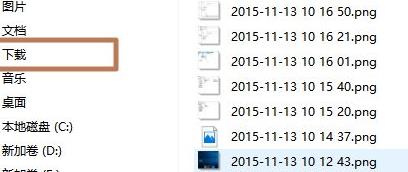
2、右擊下載選項并點擊下面的“屬性”。
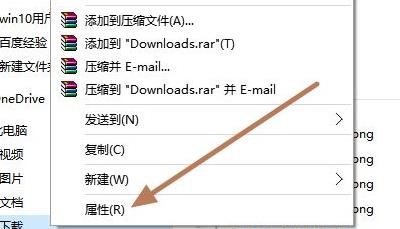
3、此時能夠進入屬性界面,點擊“位置”選項欄。
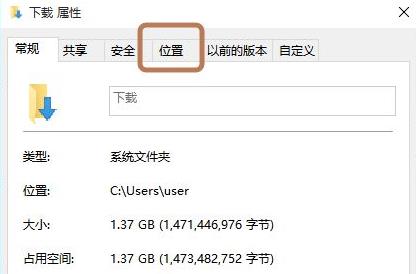
4、可以看到此時是默認的保存位置,點擊“移動”進行更改。
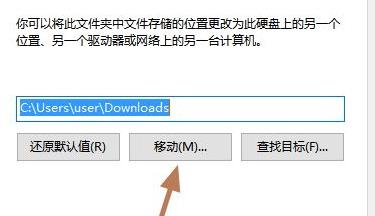
5、選擇要移動的分區進行更改。
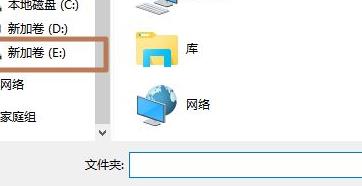
6、最后選擇完成之后點擊“確定”即可。
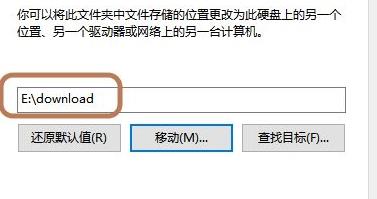
相關文章:Windows11操作系統曝光 | win11系統常見問題匯總
以上就是win11下載文件選擇磁盤方法,不要保存在系統盤中就好了。想知道更多相關教程還可以收藏好吧啦網。
以上就是win11下載文件選擇磁盤方法的全部內容,望能這篇win11下載文件選擇磁盤方法可以幫助您解決問題,能夠解決大家的實際問題是好吧啦網一直努力的方向和目標。
上一條:windows11截屏方法詳細介紹下一條:電腦最新win11聲音調法介紹
相關文章:
1. Mac系統圖書如何自動插入連字符? Mac輸入不間斷連字符的技巧2. Linux Mint系統輸入法怎么刪除? Linux Mint刪除多余輸入法的技巧3. 微軟Win11專業版即將默認禁用 SMB 來賓認證服務4. deepin文件有個鎖頭怎么刪除? deepin刪除帶鎖頭文件的技巧5. Mac無線網絡怎么設置?蘋果Mac電腦無線網絡設置教程6. deepin linux怎么切換到root權限? Deepin切換root用戶的技巧7. mac安全模式怎么進入? Mac系統進入安全模式方法8. 深度操作系統Deepin20.2.1發布(附下載和更新日志)9. Win10無法訪問192.168怎么辦?Windows無法訪問192.168解決教程10. Win11 正式版 Build 22621.1105一月累積更新補丁KB5022303發布(附完整更新日志)
排行榜

 網公網安備
網公網安備